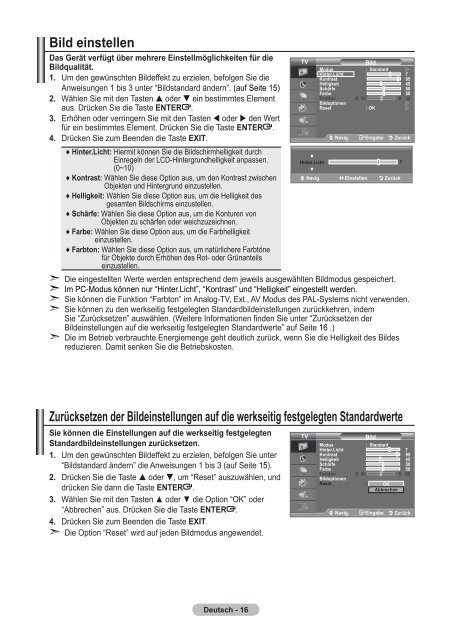Samsung LE19A656A1D - User Manual_84.58 MB, pdf, ENGLISH, DUTCH, FRENCH, GERMAN, ITALIAN, PORTUGUESE, SLOVENIAN, SPANISH
Samsung LE19A656A1D - User Manual_84.58 MB, pdf, ENGLISH, DUTCH, FRENCH, GERMAN, ITALIAN, PORTUGUESE, SLOVENIAN, SPANISH
Samsung LE19A656A1D - User Manual_84.58 MB, pdf, ENGLISH, DUTCH, FRENCH, GERMAN, ITALIAN, PORTUGUESE, SLOVENIAN, SPANISH
You also want an ePaper? Increase the reach of your titles
YUMPU automatically turns print PDFs into web optimized ePapers that Google loves.
Bild einstellen<br />
Das Gerät verfügt über mehrere Einstellmöglichkeiten für die<br />
Bildqualität.<br />
1. Um den gewünschten Bildeffekt zu erzielen, befolgen Sie die<br />
Anweisungen 1 bis 3 unter “Bildstandard ändern”. (auf Seite 15)<br />
2. Wählen Sie mit den Tasten oder ein bestimmtes Element<br />
aus. Drücken Sie die Taste ENTER .<br />
3. Erhöhen oder verringern Sie mit den Tasten oder den Wert<br />
für ein bestimmtes Element. Drücken Sie die Taste ENTER .<br />
4. Drücken Sie zum Beenden die Taste EXIT.<br />
➣<br />
➣<br />
➣<br />
➣<br />
➣<br />
♦ Hinter.Licht: Hiermit können Sie die Bildschirmhelligkeit durch<br />
Einregeln der LCD-Hintergrundhelligkeit anpassen.<br />
(0~10)<br />
♦ Kontrast: Wählen Sie diese Option aus, um den Kontrast zwischen<br />
Objekten und Hintergrund einzustellen.<br />
♦ Helligkeit: Wählen Sie diese Option aus, um die Helligkeit des<br />
gesamten Bildschirms einzustellen.<br />
♦ Schärfe: Wählen Sie diese Option aus, um die Konturen von<br />
Objekten zu schärfen oder weichzuzeichnen.<br />
♦ Farbe: Wählen Sie diese Option aus, um die Farbhelligkeit<br />
einzustellen.<br />
♦ Farbton: Wählen Sie diese Option aus, um natürlichere Farbtöne<br />
für Objekte durch Erhöhen des Rot- oder Grünanteils<br />
einzustellen.<br />
Bild<br />
Modus : Standard <br />
Hinter.Licht 7<br />
Kontrast 95<br />
Helligkeit 45<br />
Schärfe 50<br />
Farbe 50<br />
Farbton G 50 R 50<br />
Bildoptionen<br />
<br />
Reset : OK <br />
Die eingestellten Werte werden entsprechend dem jeweils ausgewählten Bildmodus gespeichert.<br />
Im PC-Modus können nur “Hinter.Licht”, “Kontrast” und “Helligkeit” eingestellt werden.<br />
Sie können die Funktion “Farbton” im Analog-TV, Ext., AV Modus des PAL-Systems nicht verwenden.<br />
Sie können zu den werkseitig festgelegten Standardbildeinstellungen zurückkehren, indem<br />
Sie “Zurücksetzen” auswählen. (Weitere Informationen finden Sie unter “Zurücksetzen der<br />
Bildeinstellungen auf die werkseitig festgelegten Standardwerte” auf Seite 16 .)<br />
Die im Betrieb verbrauchte Energiemenge geht deutlich zurück, wenn Sie die Helligkeit des Bildes<br />
reduzieren. Damit senken Sie die Betriebskosten.<br />
TV<br />
▲<br />
Hinter.Licht<br />
▼<br />
Navig. Eingabe Zurück<br />
Navig. Einstellen Zurück<br />
7<br />
Zurücksetzen der Bildeinstellungen auf die werkseitig festgelegten Standardwerte<br />
Sie können die Einstellungen auf die werkseitig festgelegten<br />
Standardbildeinstellungen zurücksetzen.<br />
1. Um den gewünschten Bildeffekt zu erzielen, befolgen Sie unter<br />
“Bildstandard ändern” die Anweisungen 1 bis 3 (auf Seite 15).<br />
2. Drücken Sie die Taste oder , um “Reset” auszuwählen, und<br />
drücken Sie dann die Taste ENTER .<br />
3. Wählen Sie mit den Tasten ▲ oder ▼ die Option “OK” oder<br />
“Abbrechen” aus. Drücken Sie die Taste ENTER .<br />
4. Drücken Sie zum Beenden die Taste EXIT.<br />
➣ Die Option “Reset” wird auf jeden Bildmodus angewendet.<br />
TV<br />
Bild<br />
Modus<br />
: Standard<br />
Hinter.Licht 7<br />
Kontrast 95<br />
Helligkeit 45<br />
Schärfe 50<br />
Farbe 50<br />
Farbton G 50 R 50<br />
Bildoptionen<br />
Reset<br />
: OK OK<br />
Abbrechen<br />
Navig. Eingabe Zurück<br />
Deutsch - 16